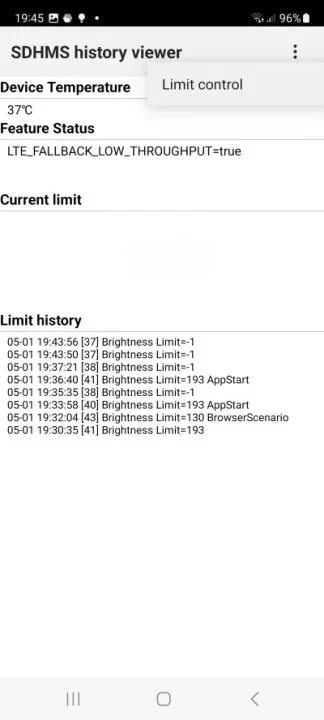Bu rehberde, Samsung cihazınızda termal sınırı devre dışı bırakmanızı sağlayacak pratik bir yöntemi göstereceğiz. Yakın zamanda test amaçlı bir Samsung Galaxy S24 Ultra edindim. Gün içinde, sıcaklığın yaklaşık 45 derece olduğu bir zamanda dışarı çıkardım. Açıkçası, bu sıcaklıkta dışarı çıkardığım ilk telefon değildi, ancak bu, aniden garip davranmaya başlayan ilk cihazdı.
Parlaklık yaklaşık 200 nit/%%30 seviyesine düştü ve orada kaldı; hiçbir şekilde artırılamıyordu [Uyarlanabilir parlaklık bile işe yaramadı]. Bu düşük parlaklık nedeniyle, cihazımdaki çoğu içeriği göremedim. Eve döndüğümde yaptığım ilk şey, bu "sorunu" çözmenin yollarını aramak oldu. Ve bir tane buldum, ancak en iyi çözüm değildi.
Bu sorunu Alliance Shield ve Notify RDS uygulamalarını kullanarak çözebilirsiniz. Peki sorun neydi? İlki 2 dolar talep ediyordu. Miktar çok fazla olmasa da, bizimle ilgisi olmayan bir sorunu düzeltmek için para harcamak en mantıklı şey gibi gelmedi.
Bu uygulamanın tam olarak ne yaptığını ve başka bir uygulama/yöntemle yapılamayacağını araştırmaya başladım. Bu etkinliği cihaz sahibi modunda açmamız gerektiğini öğrendim – com.sec.android.sdhms ve bu içinde com.sec.android.sdhms.debugger.ui.ThermalLimitSettingActivity'yi açarak termal sınırları devre dışı bırakmak gerekiyordu.
Sistem etkinlikleriyle uğraşmak söz konusu olduğunda, daha önce Shizuku ve System UI Tuner kullanarak benzer ayarlamalar yapmıştım. Burada da benzer ayarlamalar uyguladım ve tahmin edin ne oldu, işi kolayca hallettim! Para harcamaya veya cihazınızı rootlamaya gerek yok! O halde, daha fazla uzatmadan, bu işi nasıl yapabileceğinizi göstereyim. Takip edin.
Parlaklık Sorununu Düzeltme
1. Öncelikle, Android SDK Platform Tools'u indirin ve çıkarın.
2. Ardından, USB Hata Ayıklamayı etkinleştirin ve cihazınızı PC'ye bağlayın.
3. Daha sonra, Shizuku uygulamasını indirin, kurun ve ayarlayın.
Not : Dosyalar aşağıda mevcut...
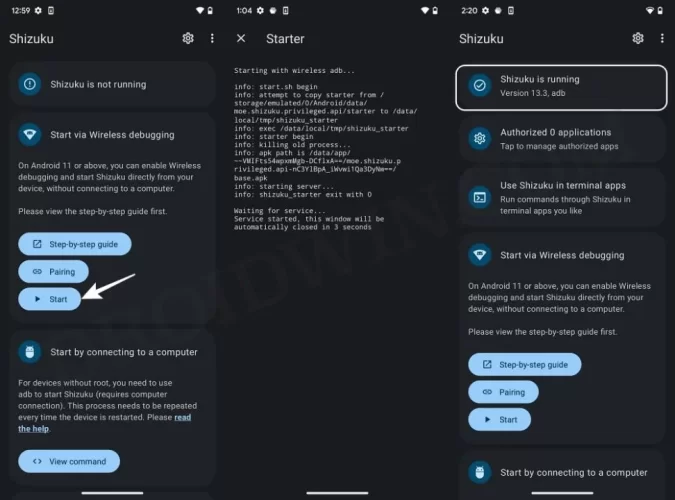
4. Şimdi, cihazınıza System UI Tuner'ı indirin ve kurun.
5. Uygulamayı başlatın ve komutlar için ekranı kaydırın.
6. Ardından, platform-tools klasörü içinde Komut İstemi'ni açın ve şu komutları yazın:
Kod:
adb shell pm grant com.zacharee1.systemuituner android.permission.WRITE_SECURE_SETTINGS
adb shell pm grant com.zacharee1.systemuituner android.permission.DUMP
adb shell pm grant com.zacharee1.systemuituner android.permission.PACKAGE_USAGE_STATS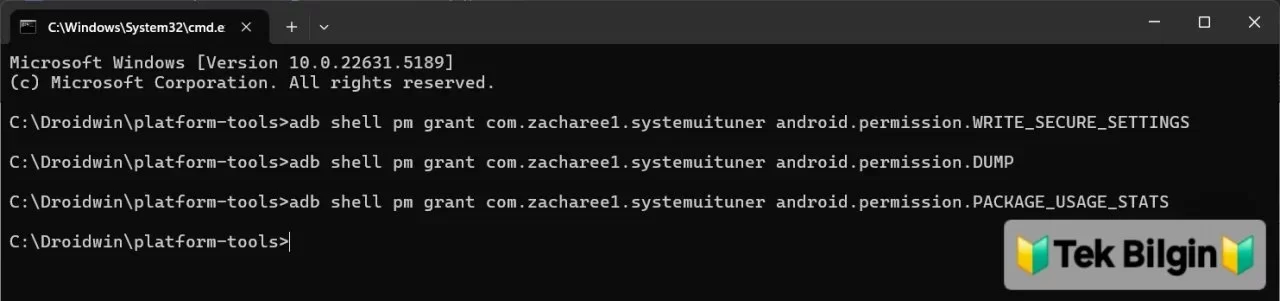
7. Şimdi kurulumu tamamlayın ve ardından Sistem > Kilit Ekranı > Kilit Ekranı Kısayolları'na gidin.
8. Artık bir Shizuku istemi alacaksınız, "Her zaman izin ver"e dokunun. Şimdi Sol veya Sağ Kısayol'u seçin.
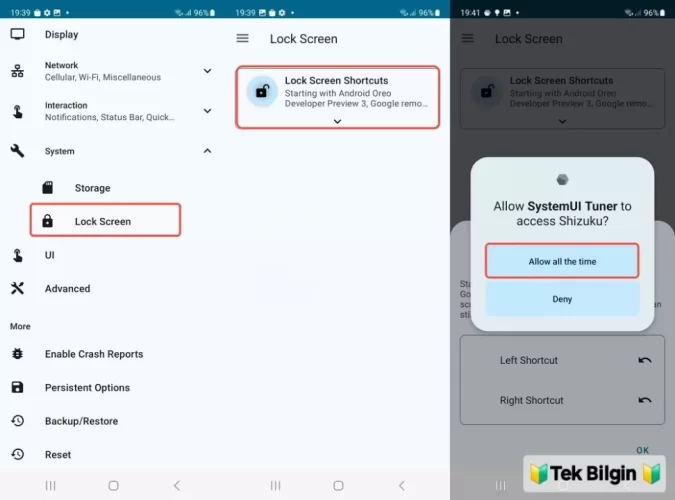
9. Daha sonra "sdhms" arayın ve Samsung Device Health Manager hizmetini seçin.
10. Ardından ikinci etkinliği [SettingActivity] seçin ve Tamam'a basın.
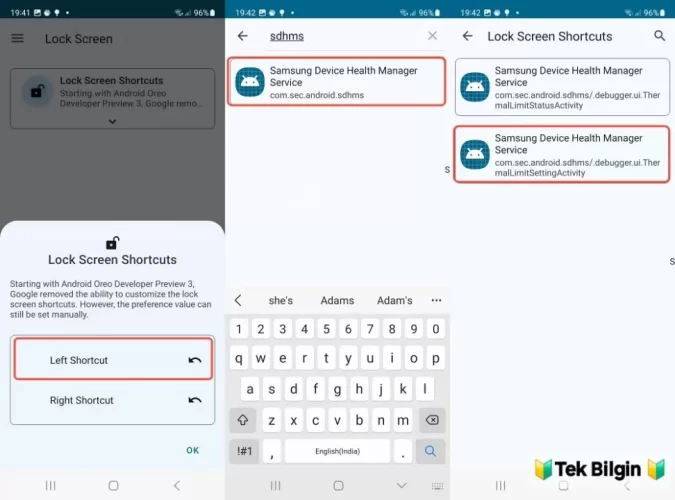
11. Şimdi bu kısayolu Kilit Ekranı'ndan açın [ayarladığınız sol veya sağa bağlı olarak].
12. Son olarak, "Brightness Limit Off" ve "CP TM Off" anahtarlarını etkinleştirin.
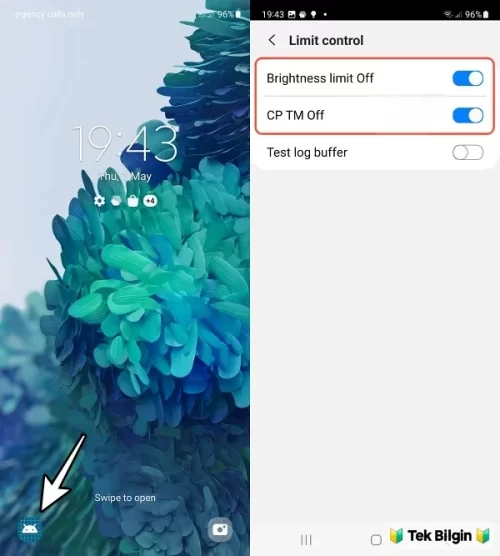
NOT: İlk etkinliği [StatusActivity] seçerseniz, gerekli tüm verilerle birlikte SDHMS Geçmiş Görüntüleyici'ye yönlendirilirsiniz. Daha sonra taşma simgesine dokunabilir ve "Limit Control"ü seçebilirsiniz. Bu, SettingActivity'nin bizi götürdüğü aynı ekrana götürecektir. Buradan, yukarıda bahsedildiği gibi "Brightness Limit Off" ve "CP TM Off" anahtarlarını etkinleştirebilirsiniz.
Hepsi bu kadar. Bu, Samsung cihazınızda termal sınırı devre dışı bırakmak ve parlaklık sorunlarını düzeltmek için adımlardı. Yukarıda belirtilen adımlarla ilgili herhangi bir sorunuz varsa, lütfen yorumlarda bize bildirin. En kısa sürede size bir çözümle geri döneceğiz.
Umarım bu çeviri, Samsung cihazınızda termal sınırları devre dışı bırakma ve parlaklık sorunlarını çözme konusunda size yardımcı olur. Herhangi bir sorunuz olursa, lütfen sormaktan çekinmeyin.